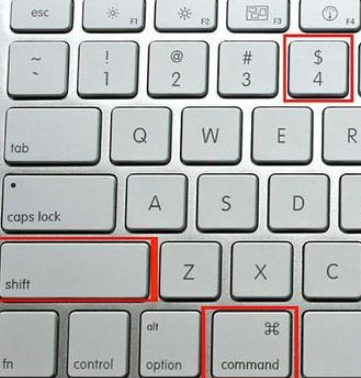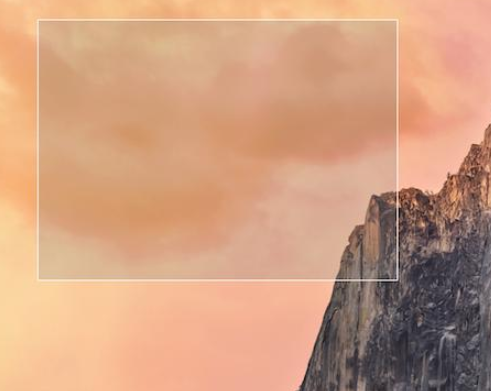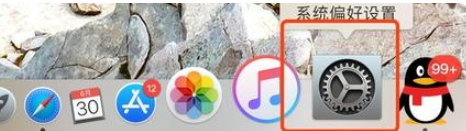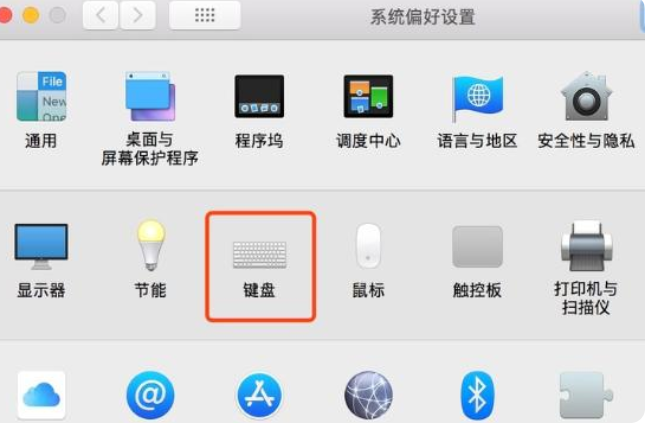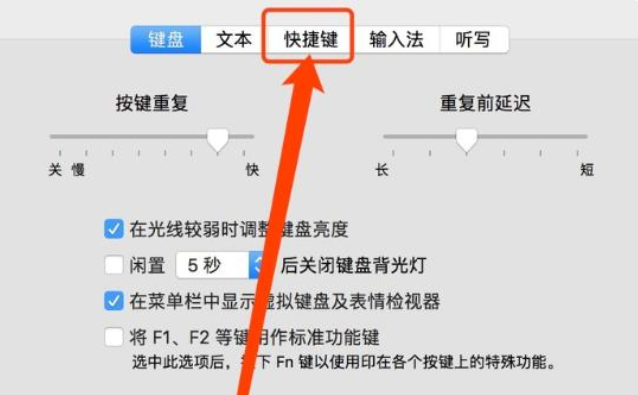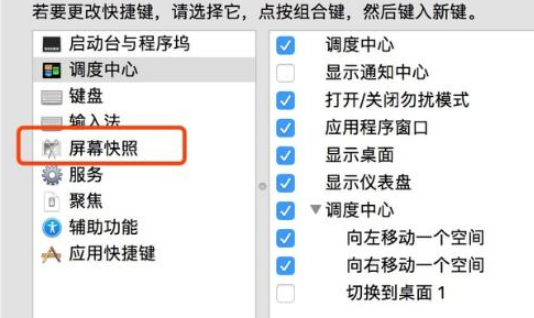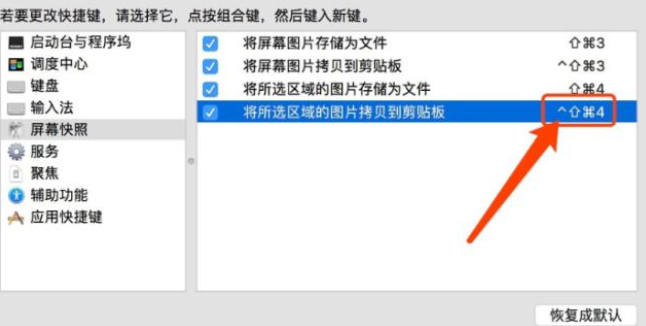mac系统截图快捷键是什么的详细介绍
|
很多用户会使用MAC进行办公,而IOS系统跟Win系统不一样,键盘的操作也不一样,最近有的用户想要进行截屏但是不知道快捷键是什么,下面教给大家MAC系统截图快捷键的操作方法,希望可以帮助大家更加熟悉MAC系统。 苹果电脑截图快捷键: 1。全屏截图 1)按下Command + Shift + 3快捷键。 2)发布后,可以听到拍照的声音,可以看到一个截图文件,格式为”。桌面上的“PNG”。 2。区域屏幕截图 1)按下Command + Shift + 4快捷键。 2)拖动鼠标选择要拍摄屏幕快照的区域。松开鼠标屏幕截图成功。 Mac截图快捷键设置方法 1。首先我们打开“系统首选项”。 2。在页面中选择“键盘”。 3。接着切换到“快捷键”选项。 4。选择“屏幕截图”即可。 5。最后我们在右侧,“将所选区域中的文件复制到剪贴板”,选择右侧的快捷键来表示该区域,然后双击以设置用于截图的快捷键。 以上就是苹果电脑截图快捷键的内容,需要的小伙伴可以按照上述方法进行操作,希望能够帮助到大家。 |